在Excel文件時,我們可能會遇到打印出來的效果與預期不符,例如表格被裁剪、分頁不正確或格式錯亂。這時,我們可以使用Excel的“打印預覽”功能來檢查并調整打印效果,確保最終輸出符合需求。本文將詳細介紹打印預覽的打開方法,幫助你確保打印順暢。

首先,最直接的方法是使用Excel內置的快捷鍵,能夠快速打開打印預覽界面。
在Windows系統中,打開Excel文件,并確保所有數據已經錄入完成。
按下快捷鍵Ctrl+P,此時會跳轉到打印預覽頁面,在這里可以看到即將打印的效果,并進行調整。
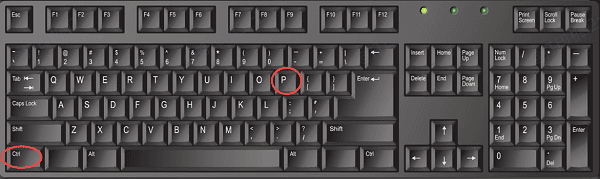
如果你不習慣使用快捷鍵,也可以通過Excel的菜單欄進入打印預覽。
打開Excel文件,點擊左上角“文件”選項。
在左側菜單中找到并點擊“打印”。
右側即為打印預覽界面,在這里可以調整打印設置。
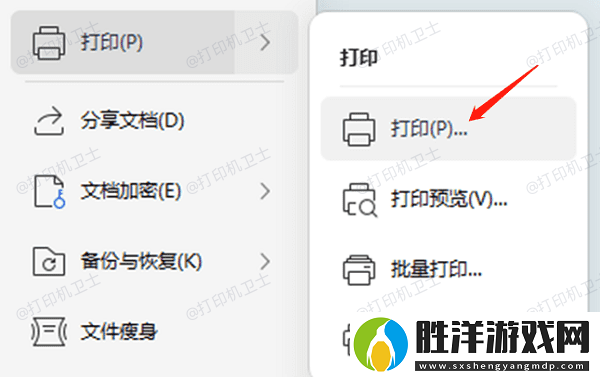
如果你經常需要打印Excel文件,可以將打印預覽功能添加到Excel的快速訪問工具欄,方便隨時點擊打開。
在Excel界面左上角找到“快速訪問工具欄”。
點擊向下箭頭,選擇“更多命令”。
在“從以下位置選擇命令”下拉菜單中選擇“所有命令”。
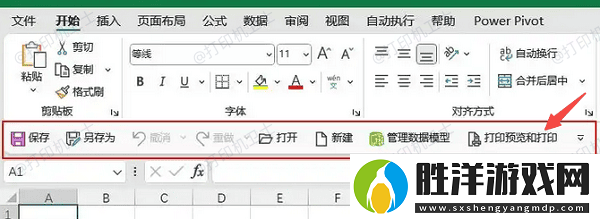
找到“打印預覽和打印”,然后點擊“添加”。
點擊“確定”,這樣在工具欄上就會多出一個打印預覽按鈕,隨時可用。
二、打印預覽界面中的關鍵選項在進入打印預覽后,Excel提供了一些重要的打印選項,可以幫助你調整打印效果。
1、選擇打印機在打印預覽界面的左側,你可以選擇當前連接的打印機。
如果打印機未正常工作,可以使用本站更新驅動,確保設備正常運行。










